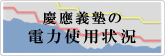- トップ >
よくある質問 (Microsoft PowerPoint 365)
Microsoft PowerPoint 365についてよくある質問を掲載します。
数ページ分をまとめて印刷したい
PowerPointの設定でレイアウトを設定する方法
- [ファイル]→[印刷] を選択
- [設定] 内にある [フルページサイズのスライド]をクリックする
- [配布資料] で配置や1枚あたりの枚数を選択する
この方法で複数枚印刷すると、スライドの間の余白が大きくなってしまうことがあります。
次の割付印刷を使う方法を使うと余白が小さくなります。
割付印刷を用いる方法
- [ファイル]→[印刷] を選択し、[プリンタのプロパティ]をクリックする
- 「基本」タブ内の「まとめて印刷」で1ページにまとめる枚数を選択する
ノート印刷したら画像にモザイクがかかった
[印刷対象] を [ノート] にすると、特定のエフェクトをかけた画像のみ印刷時にモザイクがかかることがあります。 (画面上では確認不可)
画像をダブルクリックすると、画像に影をつけたり角を丸くしたりといったエフェクトを選択する項目がリボンに現れます。
ここで周囲をぼかすエフェクトを選択すると印刷時にモザイクがかかります。
原因は不明ですが、それ以外のエフェクトではこのような症状はありません。
発表者ツールを使いたい
発表者だけが見られる情報を表示しながらプレゼンテーションをしたい。
PowerPoint にある「発表者ツール」という機能を使えば可能です。この機能を使うには2画面以上のディスプレイが必要です。PowerPointの設定に加え、ディスプレイの設定を行う必要があります。
ディスプレイの設定
- 2 つの画面で表示されるように、ディスプレイデバイスを接続
- デスクトップ上で右クリック → [ディスプレイの設定]
- 項目「複数のディスプレイ」を「表示画面を拡張する」に変更(必要に応じて解像度を変更してください)
PowerPoint側の設定
ファイルではなくアプリケーションの設定となります。どのファイルに対しても発表者ツールが表示されるようになります。
- 「スライド ショー」タブ
- 「モニター」グループ内の「発表者ツールを使用する」にチェック
この状態でスライドショーを実行すると片側の画面にスライド、もう片側にはスライドと原稿、発表時間等が表示されます。
最終更新日: 2022年9月27日
内容はここまでです。